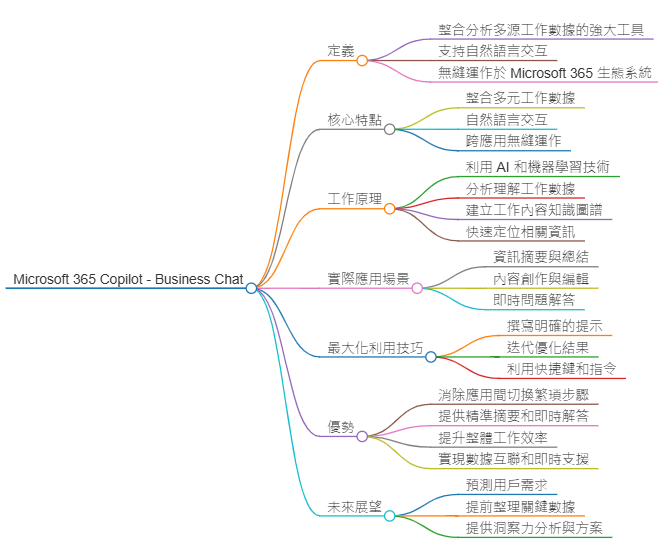
想像一下這樣的場景:你在處理多個專案然後信箱堆滿未讀郵件,日程表上排滿會議,而你的腦中卻還在試圖跟上所有的變化,此時你只需要對 Business Chat 說一句話,這個AI助手就能迅速地從郵件、會議記錄、文件中提取關鍵數據,幫忙整理出具體的參考答案。
這不是未來,這就是現在
這就是 Microsoft 365 Copilot 中 Business Chat 帶來的突破性體驗,在過去的討論中了解了 Copilot 如何嵌入 Word、PowerPoint、Excel、Outlook 和 Teams,提升了使用者在文檔創作、數據分析、郵件管理和會議協作中的效率,然而,Business Chat 突破了單一應用的框架,將所有的工作數據串聯起來,打造了真正的智能互聯工作環境。
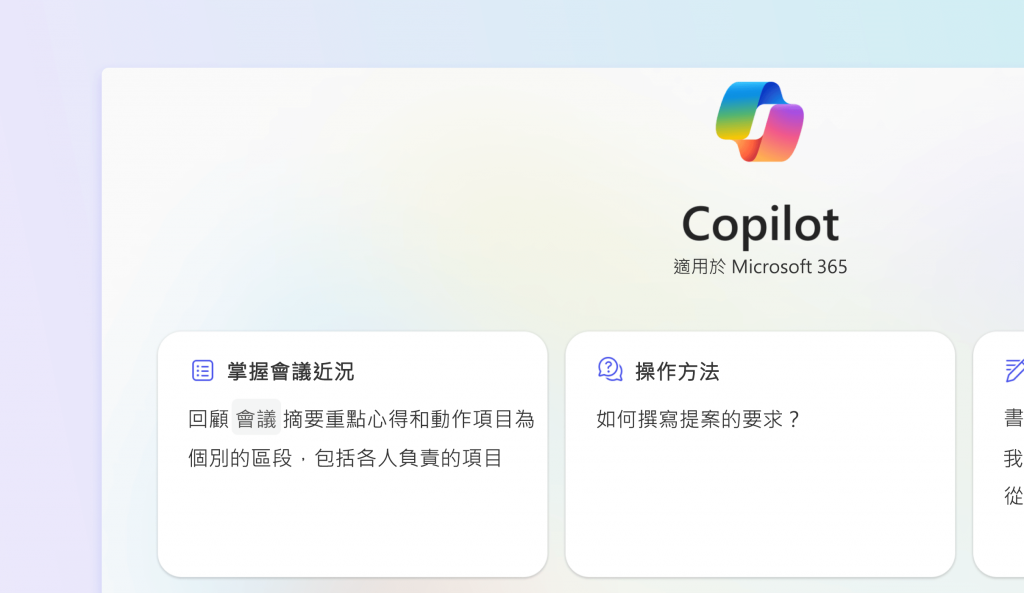
Business Chat 是 Microsoft 365 Copilot 內的一個強大工具,旨在整合並分析來自不同來源的工作數據,不僅能從文檔、郵件、會議記錄和聊天記錄中提取有價值的資訊,還能在需要的時候透過自然語言與它互動,獲得精準且即時的支援。
無論是在 Teams、Outlook 還是其他 Microsoft 365 應用中,Business Chat 都能無縫運作。
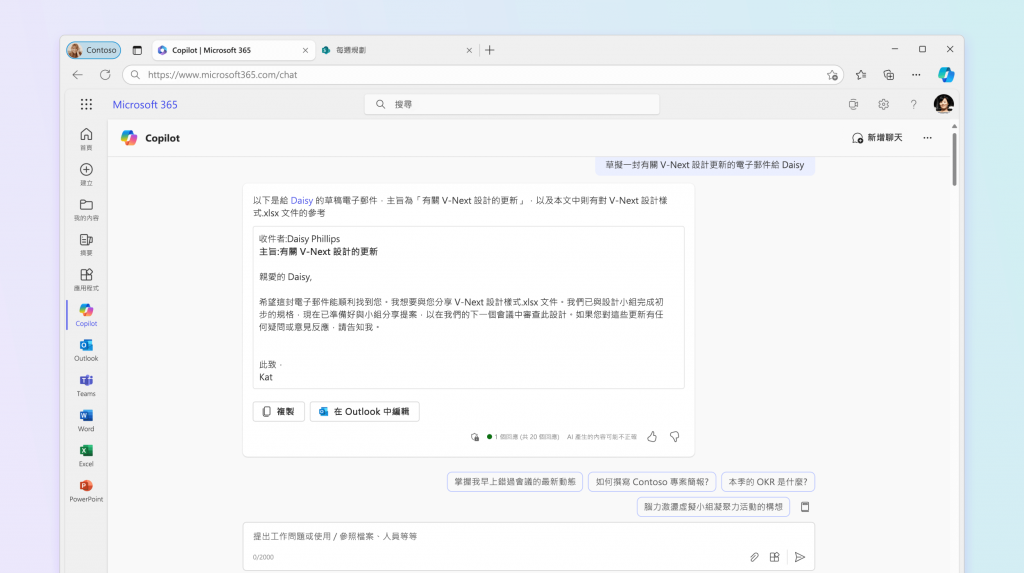
Business Chat 能夠自動搜尋並整合與工作相關的所有資料,消除了在不同應用間來回切換的麻煩,例如當需要準備專案更新時,透過指令後會根據相關的郵件、文件和會議記錄、聊天的相關資訊全面搜索後,再將這一些資訊產生初步的答案。
透過自然語言處理技術可以用最直觀的方式與 Business Chat 互動,只需輸入「總結我今天的會議要點」,即可從會議紀錄中提取關鍵資訊,甚至生成後續的行動項目清單,透過這樣的方式可以更專注於決策而非資訊整理。
Business Chat 深度整合於 Microsoft 365 生態系統,支援 Teams、Outlook 以及網頁端應用的無縫切換。這意味著無論我們使用哪個平台,都可以隨時調用這個智能助手,提升工作效率。
Business Chat 利用 AI 和機器學習技術,對工作數據進行分析和理解,在保障資料安全和隱私的前提下,建立一個關於我們工作內容的知識圖譜,當提出請求時系統會根據這個圖譜快速定位相關資訊,並以簡潔明瞭的方式呈現。
更詳細的概念可參閱 Day 10 : 啟航,Microsoft 365 Copilot 是怎麼運作的
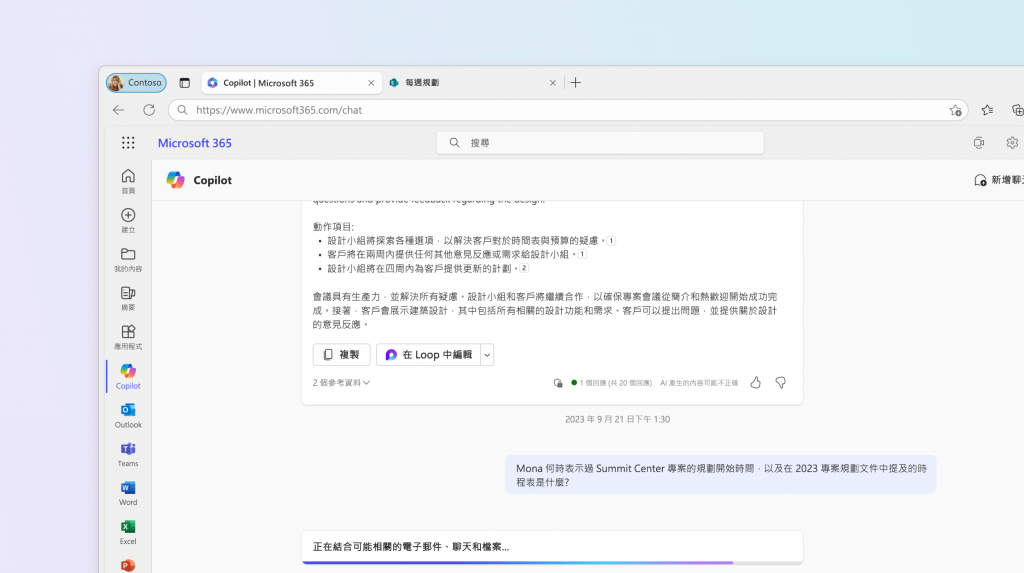
面對大量的會議紀錄或長篇的郵件線程,Business Chat 可以快速抓取關鍵資訊,生成易於理解的摘要。
例子「請總結最近的客戶反饋,並列出主要的改進建議。」
需要撰寫報告或製作演示文稿?Business Chat 能夠根據現有資料生成初稿,節省大量時間。
例子「根據上週的銷售數據,撰寫一份季度報告的初稿。」
忘記了某個文件的位置或無法回憶過去會議的內容?只需詢問 Business Chat,即可迅速找到答案。
例子「上次討論的新產品發布日期是什麼時候?」
為了讓 AI 更精確地回應,請撰寫具體且清晰的指令。越明確的提示,得到的結果就越符合預期。
技巧 使用具體的日期、專案名稱或人員名稱來細化請求。
如果第一次的回答不完全滿意,可以進一步詢問或調整問題,AI 會根據新的資訊提供更精準的回應。
技巧 使用後續問題來深入特定主題,例如:「能否詳細說明第三點?」
熟悉 Business Chat 快捷鍵(如「/」)和特殊指令,可以更高效地引導 AI 引用特定的來源強化內容更加完整。
技巧 在指令中指定資料來源,例如:「/文件 搜索 '市場分析報告' 的最新版本。」
Business Chat 透過整合來自郵件、文件、會議紀錄等多方的工作數據,徹底改變了處理日常工作任務的方式,不僅消除了在不同應用之間來回切換的繁瑣步驟,還能夠以自然語言與使用者互動,迅速提供精準的摘要和即時解答。
透過這種高效的數據處理和分析能力,Business Chat 幫助使用者將重心轉移至更具戰略性的決策上,提升了整體工作效率。
所以使用 Business Chat 的過程中有感受到的是打破了傳統工作工具之間的數據孤島,實現了真正的數據互聯和即時支援,這不僅僅是技術上的進步,更重要的是它對工作流程和決策過程產生了深遠的影響,隨著 AI 能力的不斷進步,Business Chat 正逐步成為現代企業中不可或缺的智能助手。
展望未來隨著 AI 技術的進一步成熟(例如 OpenAi 的 o1 或者是未來的新模型),Business Chat 可能不僅僅會停留在簡單的數據處理和提取資訊的層面,它或許將能夠預測使用者的需求,提前整理關鍵數據並提出可行的建議,甚至在複雜的決策過程中提供更具洞察力的分析與方案。

